
Лаб практикум_Операційні системи / Лр_3_Операційна система Windows. Робота з файлами_Завдання_
.pdf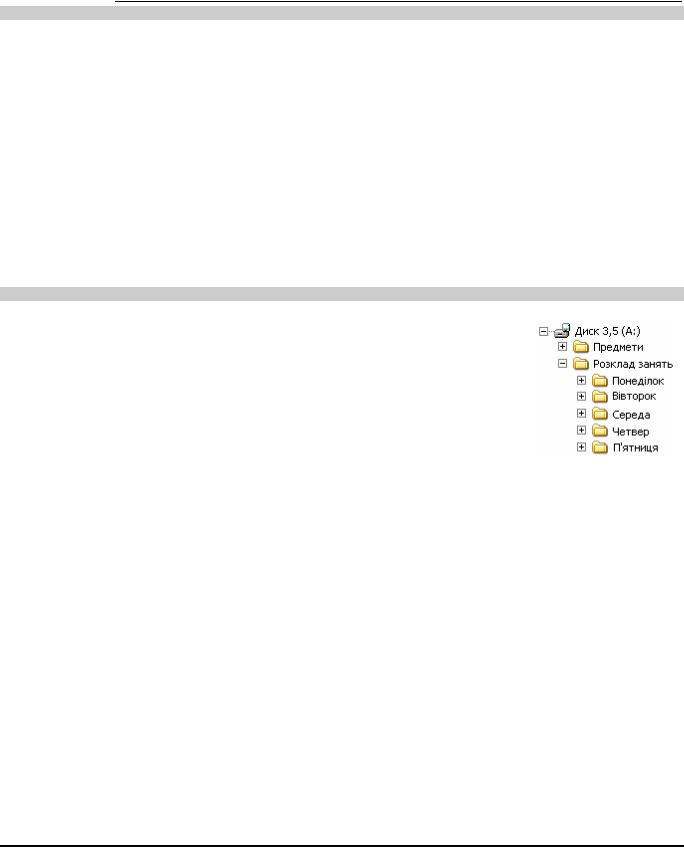
ЛАБОРАТОРНА РОБОТА №3
Тема: Робота з файлами.
Мета: Сформувати практичні вміння та навички роботи з файлами в операційній системі Microsoft Windows.
Засвоїти поняття: |
• |
дерево папок; |
• |
ярлик; |
|
• |
кошик; |
• |
піктограма. |
Вміти: |
• |
Використовувати програму Провідник для роботи з файловою системою ПК. |
||
|
• |
Створювати, копіювати, перейменовувати, вилучати, відновлювати об’єкти. |
||
|
• Працювати з групою об’єктів. |
|
|
|
|
• |
Змінювати параметри Кошика. |
|
|
|
• Створювати ярлики для об’єктів. |
|
|
|
|
• |
Змінювати піктограми ярликів. |
|
|
Контрольні запитання
1.Яка програма Windows призначена для роботи з файлами і папками?
2.Які є способи запуску програми Провідник.
3.Пояснити призначення деревовидної області у вікні Провідник?
4.Які дії над об’єктами можна виконувати?
5.Якими способами можна скопіювати, перемістити об’єкт?
6.Вказати розміщення об’єктів після стандартної дії вилучення?
7.Для чого призначений Кошик?
8.Які параметри встановлюються для Кошика?
9.У яких випадках відновити вилучені файли неможливо?
10.Як виділити групу об’єктів?
11.Обґрунтувати доцільність різних методів виділення об’єктів.
12.Що таке ярлик?
13.Як створити ярлик?
14.Як відрізнити ярлик від файла?
15.Чи вплине вилучення ярлика на програму, для якої був створений ярлик?
16.Як змінити піктограму ярлика?
17.Чи можна запустити програму натисненням комбінації клавіш на клавіатурі?
Загальні завдання
1.Відкрити вікно Провідника та розгорнути його на весь екран.
2.Відкрити для перегляду вміст диску С:\.
3.За допомогою рядка адреси перейти на диск А:\.
4.Створити структуру папок, зображену на рисунку.
5.В папці А:\Предмети створити текстові документи, імена яких відповідають дисциплінам у розкладі занять, наприклад:
• |
Інформатика.txt |
Історія України.txt |
Психологія.txt |
• |
Політекономія.txt |
Охорона праці.txt |
Іноземна мова.txt |
6.Скопіювати з папки А:\Предмети в папку А:\Розклад занять\Понеділок файли, які відповідають дисциплінам за розкладом в цей день, наприклад:
•Інформатика.txt
•Історія України.txt
•Іноземна мова.txt
7.Скопіювати з папки А:\ Предмети в папку А:\Розклад занять\Вівторок групу файлів (для виділення необхідних файлів використовувати клавішу Ctrl), наприклад:
•Політекономія.txt
•Психологія.txt
•Історія України.txt
8.Перемістити з папки А:\Предмети в папку А:\Розклад занять\Середа, наприклад, файли:
• Охорона праці.txt |
• Інформатика.txt |
• Психологія.txt |
9.Перемістити з папки А:\Предмети групу файлів, що залишилися, в папку А:\ Розклад занять до відповідних днів тижня з урахуванням вашого розкладу.
10.Перейменувати папку А:\Предмети в папку А:\Дисципліни.
11.Скопіювати папку А:\Розклад занять в папку D:\Курс\Група\Прізвище\Temp, наприклад
D:\1курс\11МІ\Іванов\Temp (у разі відсутності спочатку створити структуру папок).
12.Вилучити папку D:\1курс\11МІ\ Прізвище \Temp, а потім відновити її за допомогою Кошика.
13.Впевнитись в тому, що папка D:\1курс\11МІ\ Прізвище \Temp відновилась і вилучити її.
14.Очистити Кошик.
15.Встановити наступні параметри Кошика:
•незалежну конфігурацію для всіх дисків;
•розмір Кошика становить 5% від ємності кожного з логічних дисків;
•вилучати об’єкти без запиту дозволу на вилучення.
16.Знайти файл mspaint.exe. Створити для нього ярлик на робочому столі.
17.Продемонструвати зміну піктограми для вище згаданого ярлика.
Робота з файлами |
31 |
